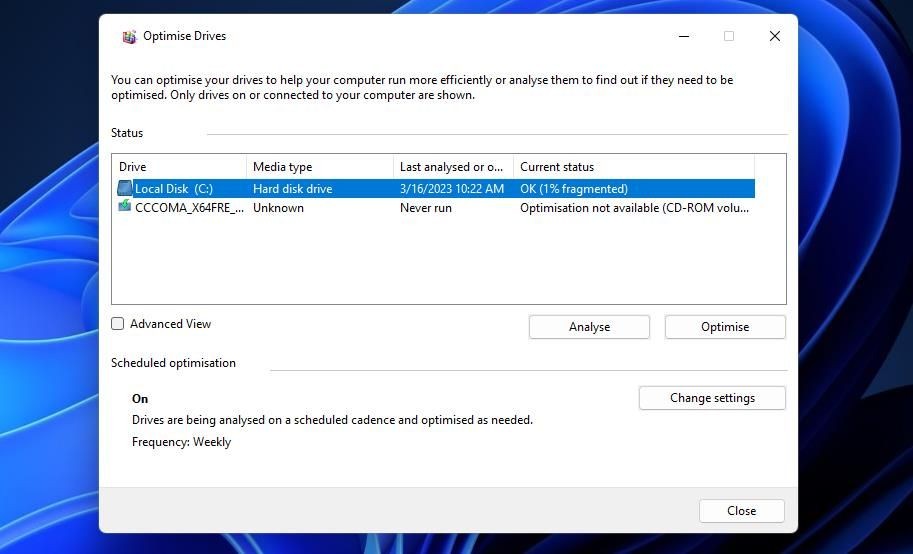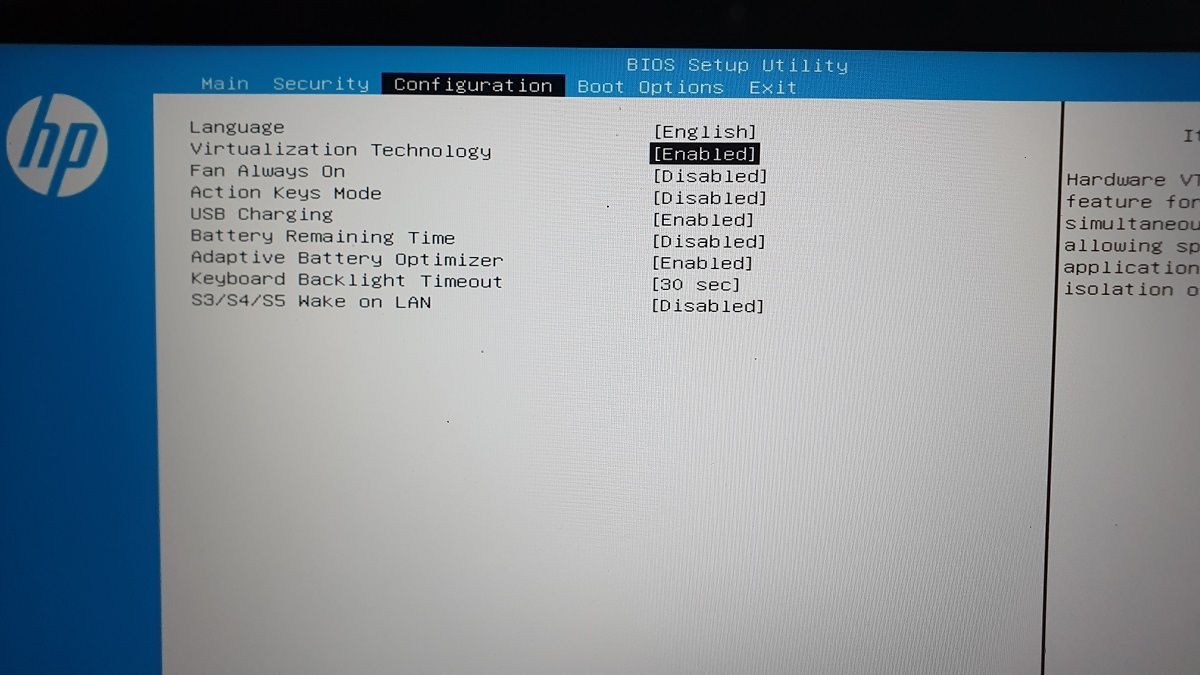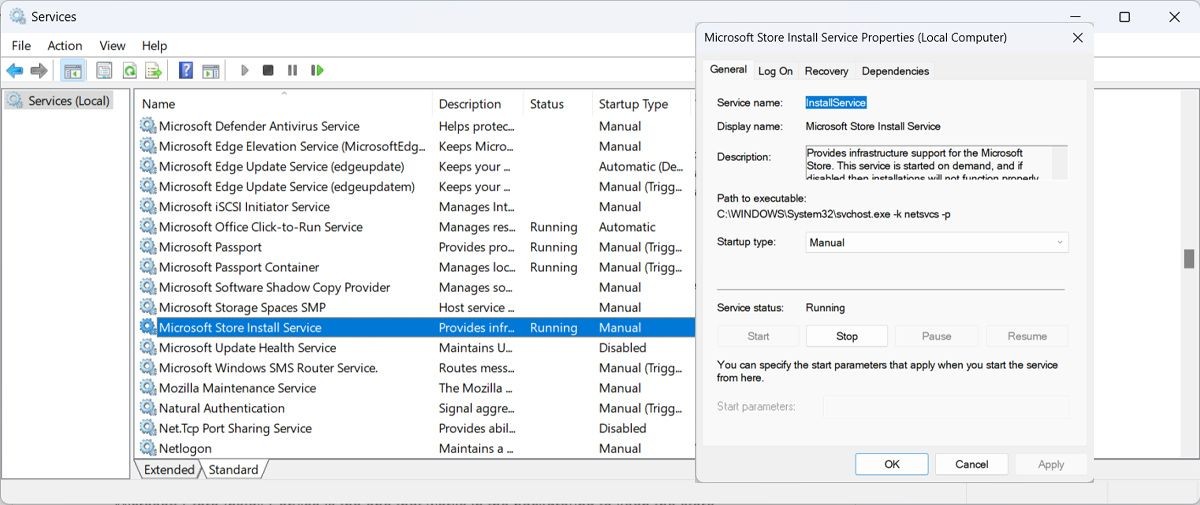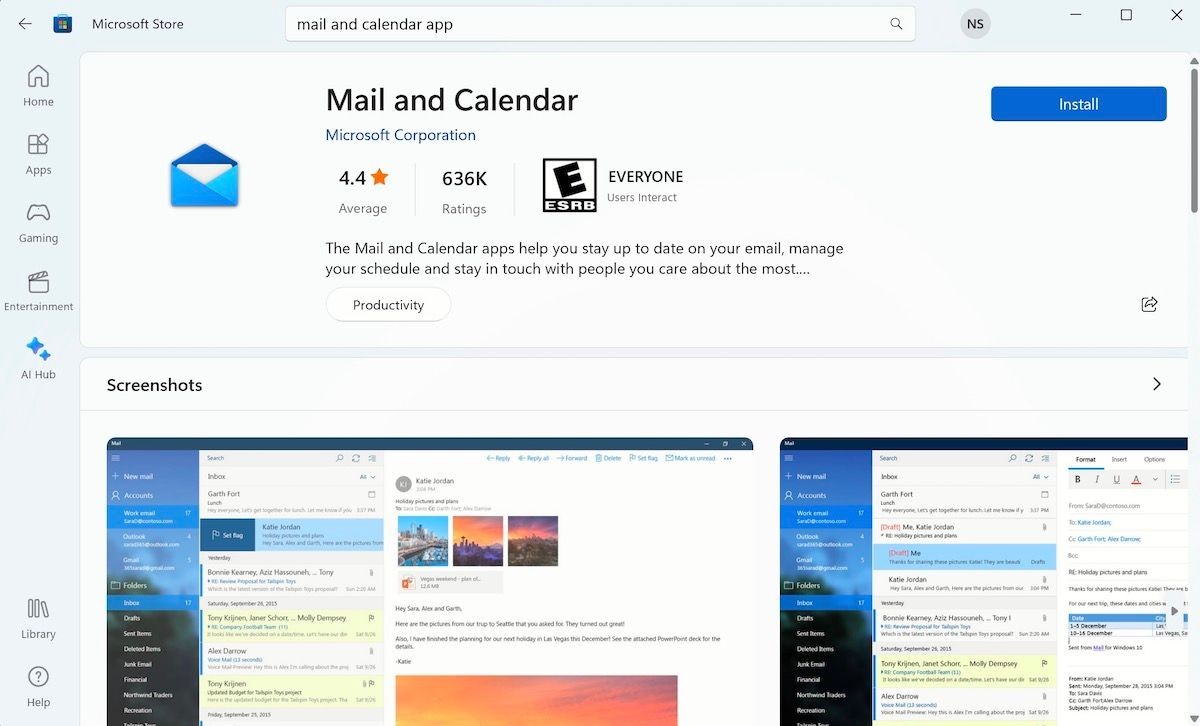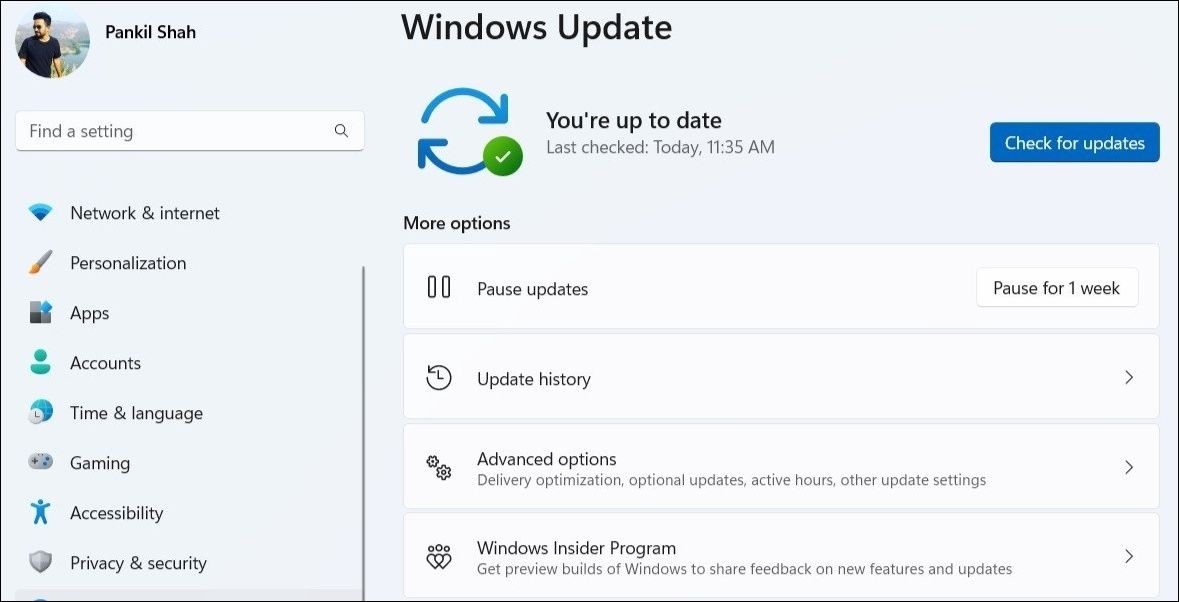Contents
- Kiểm Tra và Khắc Phục Sơ Bộ
- Đảm Bảo Microphone Không Bị Lỗi
- Đảm Bảo Đã Chọn Đúng Microphone Trong Valorant và Không Bị Tắt Tiếng
- Đảm Bảo Đã Chọn Đúng Microphone Trong Windows và Không Bị Tắt Tiếng
- Đặt Microphone và Tai Nghe Chính Làm Thiết Bị Mặc Định
- Kiểm Tra Quyền Microphone Của Valorant
- Tắt Quyền Kiểm Soát Độc Quyền Của Các Ứng Dụng Đối Với Microphone và Loa
- Thay Đổi Chế Độ Kích Hoạt Giọng Nói
- Làm Cho Giao Tiếp Bằng Giọng Nói Trên Valorant Trở Nên Mượt Mà
Trong quá trình chơi Valorant, bạn có thể gặp phải tình trạng voice chat không hoạt động. Điều này có thể do nhiều nguyên nhân như chọn sai microphone trong cài đặt Valorant, microphone bị tắt tiếng, cấu hình sai các thiết lập voice chat, và nhiều nguyên nhân khác. Việc xác định chính xác nguyên nhân gây ra vấn đề microphone có thể khó khăn. Tuy nhiên, nếu bạn muốn khôi phục chức năng voice chat và giao tiếp với bạn bè, hãy thử các giải pháp sau đây.
Kiểm Tra và Khắc Phục Sơ Bộ
Trước khi áp dụng các bước khắc phục chính, hãy thực hiện các kiểm tra và khắc phục sơ bộ sau:
- Trước tiên, ngắt kết nối microphone khỏi thiết bị của bạn và kết nối lại; điều này có thể giải quyết các vấn đề tạm thời.
- Ngắt kết nối tất cả các thiết bị đầu vào âm thanh khác ngoài thiết bị bạn định sử dụng.
- Khởi động lại máy tính để loại trừ các lỗi tạm thời của hệ điều hành.
- Cập nhật trình điều khiển âm thanh của bạn để đảm bảo rằng các trình điều khiển cũ không gây ảnh hưởng đến hoạt động của microphone.
- Thêm Valorant vào danh sách cho phép của tường lửa Windows Defender (xem cách thêm ứng dụng vào tường lửa) và tắt phần mềm antivirus của bên thứ ba. Điều này sẽ đảm bảo rằng các bộ bảo mật không hạn chế khả năng voice chat của Valorant.
Nếu các kiểm tra và khắc phục sơ bộ trên không giải quyết được vấn đề, hãy tiếp tục với các bước khắc phục chính.
Đảm Bảo Microphone Không Bị Lỗi
Tiếp theo, hãy đảm bảo rằng microphone của bạn không bị lỗi. Bạn có thể thử sử dụng các trò chơi hoặc ứng dụng ghi âm khác để kiểm tra xem chúng có phát hiện được giọng nói của bạn không.
Nếu microphone không phát hiện giọng nói trong các ứng dụng khác, hãy kết nối nó với một thiết bị khác. Nếu thiết bị khác cũng không nhận được âm thanh, có thể microphone của bạn đã bị lỗi. Trong trường hợp đó, hãy mang nó đi kiểm tra hoặc thay thế.
Tuy nhiên, nếu microphone hoạt động tốt trên thiết bị khác và các ứng dụng khác trên thiết bị chính của bạn, thì microphone không bị lỗi. Trong trường hợp này, tiếp tục áp dụng các giải pháp khác.
Đảm Bảo Đã Chọn Đúng Microphone Trong Valorant và Không Bị Tắt Tiếng
Đầu tiên, hãy đảm bảo rằng microphone bạn muốn sử dụng đã được chọn trong cài đặt Valorant và không bị tắt tiếng trong trò chơi. Kiểm tra điều này bằng cách thực hiện các bước sau:
- Khởi động Valorant.
- Nhấn phím Escape để mở Cài đặt.
- Ở trên cùng, nhấp vào tab Âm thanh và sau đó là tab Voice Chat.
- Tại đây, chọn microphone chính bạn đang sử dụng trong trường Thiết bị đầu vào.
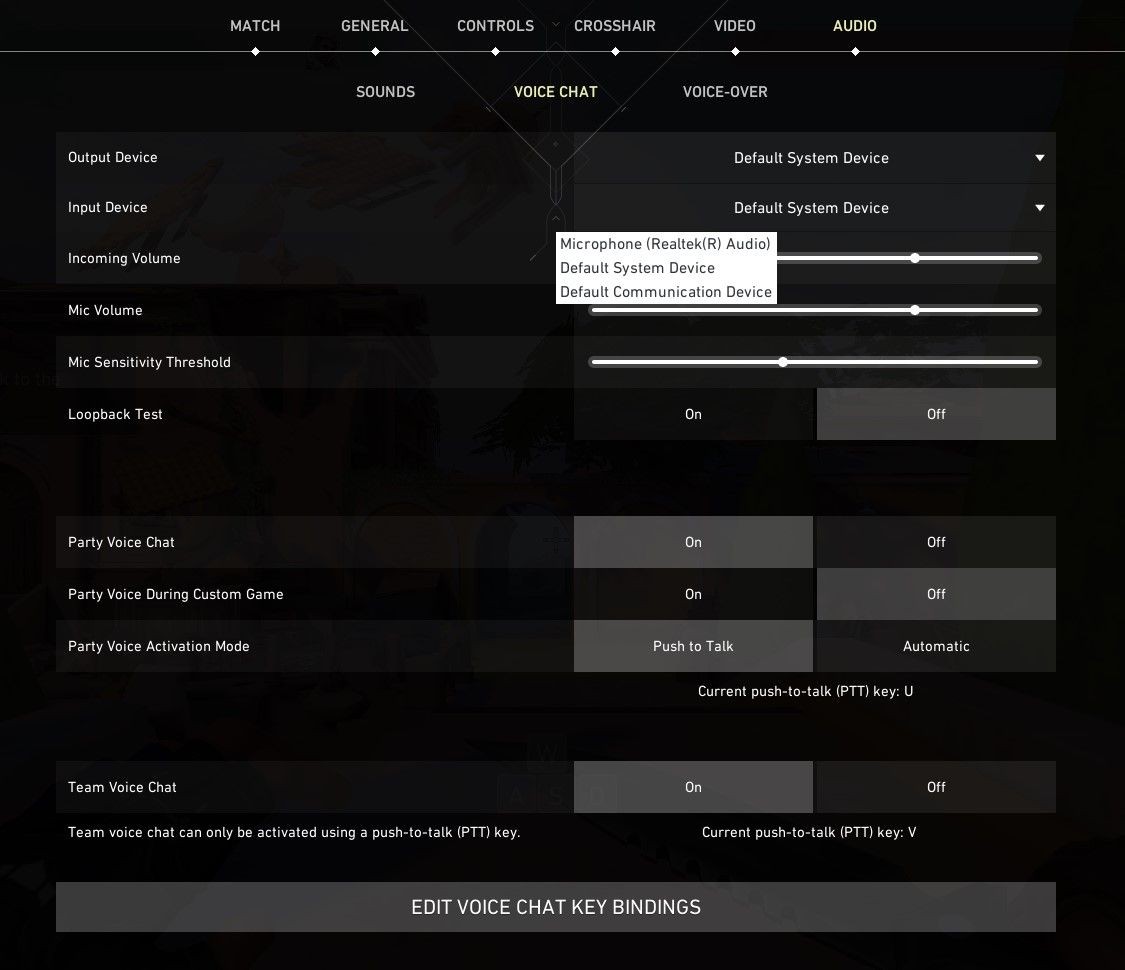 Chọn Microphone Chính Trong Trường Thiết Bị Đầu Vào Của Tab Âm Thanh Trong Valorant
Chọn Microphone Chính Trong Trường Thiết Bị Đầu Vào Của Tab Âm Thanh Trong Valorant - Đảm bảo rằng Âm lượng Microphone không quá thấp. Nếu có, hãy di chuyển thanh trượt sang bên phải.
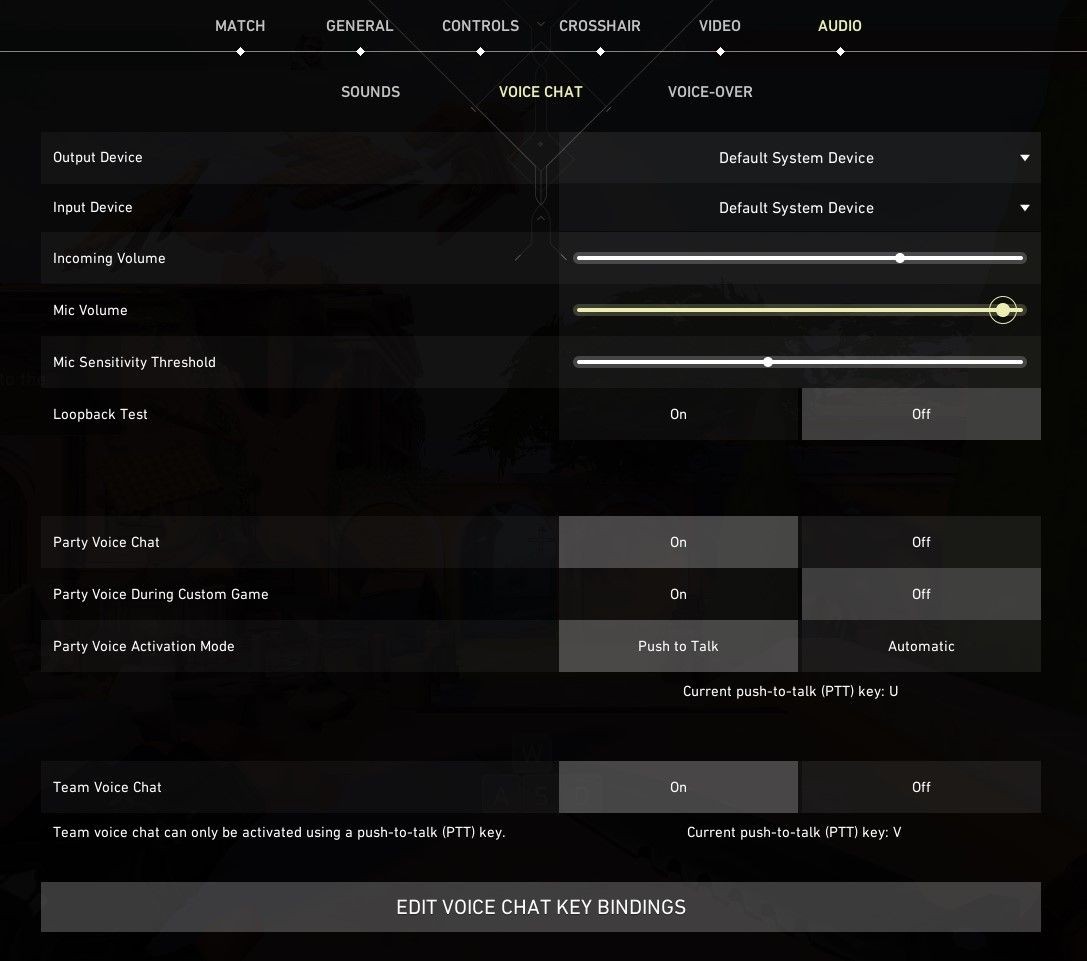 Đặt Âm Lượng Microphone Cao Trong Tab Voice Chat Của Valorant
Đặt Âm Lượng Microphone Cao Trong Tab Voice Chat Của Valorant
Nếu bạn không nghe được voice chat của các game thủ khác, hãy đảm bảo rằng thiết bị đầu ra âm thanh đúng đã được chọn và âm lượng đầu vào không quá thấp.
Đảm Bảo Đã Chọn Đúng Microphone Trong Windows và Không Bị Tắt Tiếng
Nếu bạn đã chọn đúng microphone trong cài đặt Valorant và nó không bị tắt tiếng, hãy đảm bảo rằng nó được cấu hình đúng và không bị tắt tiếng trong cài đặt Windows. Thực hiện các bước sau để xác nhận:
- Mở ứng dụng Cài đặt của Windows.
- Điều hướng đến Hệ thống > Âm thanh.
- Dưới phần Đầu vào, chọn microphone bạn muốn sử dụng.
- Chọn microphone mong muốn và đảm bảo rằng Âm lượng Đầu vào không quá thấp.
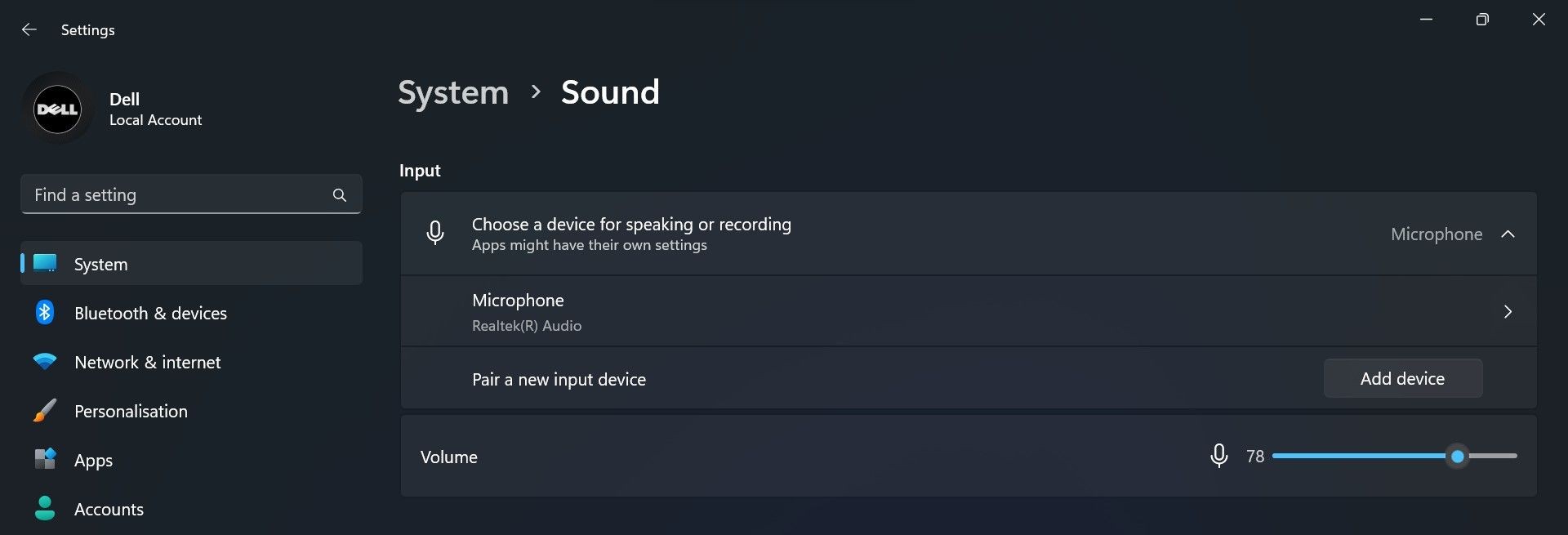 Chọn Thiết Bị Microphone Đúng Trong Cài Đặt Âm Thanh Của Ứng Dụng Cài Đặt Windows
Chọn Thiết Bị Microphone Đúng Trong Cài Đặt Âm Thanh Của Ứng Dụng Cài Đặt Windows
Nếu bạn không nghe được từ bạn bè, quay lại Cài đặt Âm thanh và chọn thiết bị đầu ra âm thanh đúng. Sau đó, nhấp vào thiết bị loa chính của bạn để đảm bảo âm lượng của nó không quá thấp.
Đặt Microphone và Tai Nghe Chính Làm Thiết Bị Mặc Định
Nếu voice chat không hoạt động sau khi chọn microphone và loa mong muốn, hãy đặt các thiết bị đầu vào và đầu ra âm thanh làm mặc định. Thực hiện các bước sau để làm điều đó:
- Mở Cài đặt.
- Điều hướng đến Hệ thống > Âm thanh và nhấp vào Thêm cài đặt âm thanh.
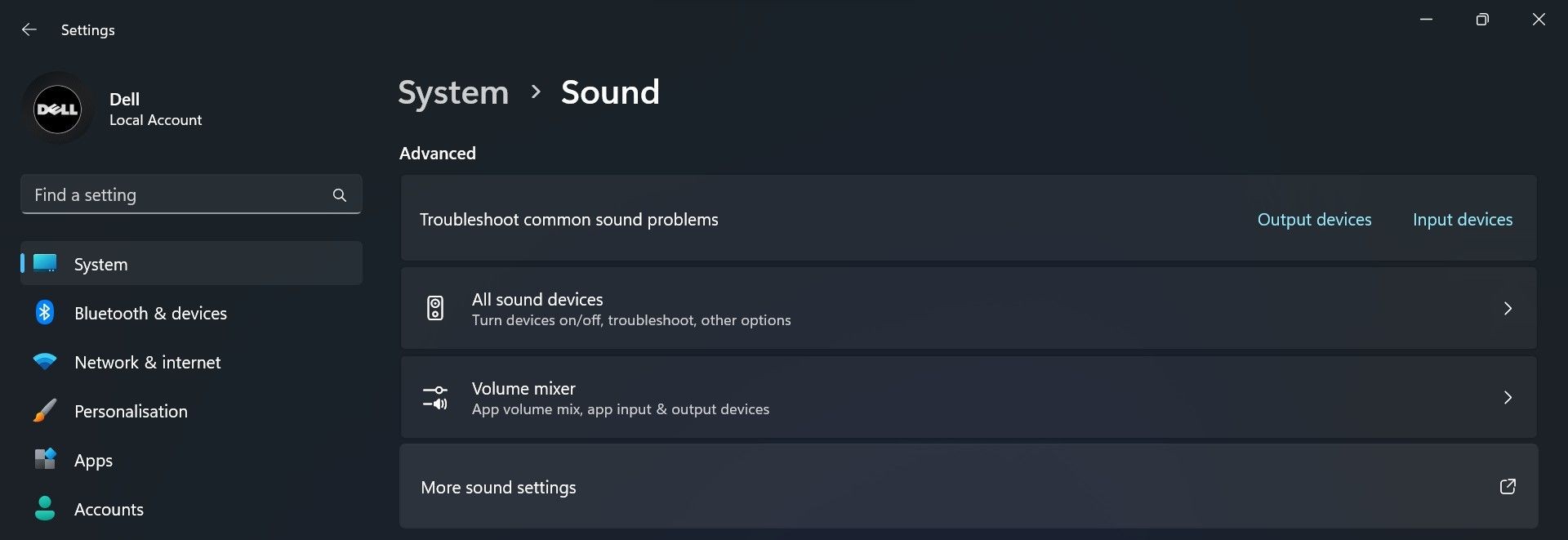 Đi Đến Tùy Chọn Thêm Cài Đặt Âm Thanh Trong Ứng Dụng Cài Đặt Windows
Đi Đến Tùy Chọn Thêm Cài Đặt Âm Thanh Trong Ứng Dụng Cài Đặt Windows - Điều hướng đến tab Ghi âm, nhấp chuột phải vào thiết bị mong muốn và chọn Đặt làm Thiết bị Mặc định.
- Sau đó, đi đến tab Phát lại, nhấp chuột phải vào thiết bị đầu ra âm thanh mong muốn và chọn Đặt làm Thiết bị Mặc định.
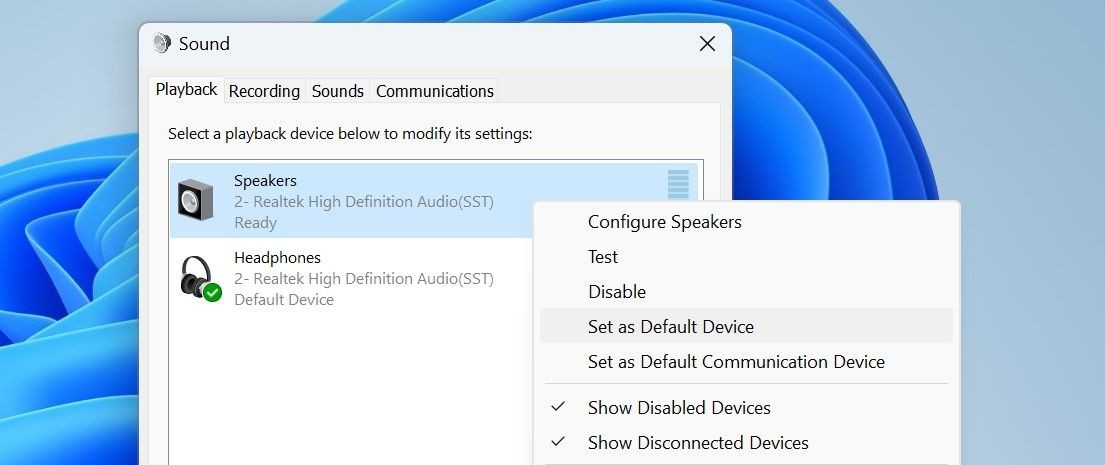 Đặt Thiết Bị Đầu Ra Âm Thanh Chính Làm Mặc Định Trong Tab Phát Lại Của Thêm Cài Đặt Âm Thanh
Đặt Thiết Bị Đầu Ra Âm Thanh Chính Làm Mặc Định Trong Tab Phát Lại Của Thêm Cài Đặt Âm Thanh
Kiểm Tra Quyền Microphone Của Valorant
Hệ điều hành Windows cho phép người dùng hạn chế bất kỳ ứng dụng nào truy cập microphone. Cài đặt này rất hữu ích khi bạn không muốn microphone bị bật tiếng giữa cuộc họp hoặc khi chơi game mà bạn không muốn.
Do đó, hãy đảm bảo rằng bạn không vô tình hạn chế Valorant sử dụng microphone hoặc tắt quyền truy cập microphone cho tất cả các ứng dụng. Thực hiện các bước sau để kiểm tra điều này:
- Mở ứng dụng Cài đặt.
- Đi đến tab Quyền riêng tư và bảo mật ở thanh bên trái.
- Điều hướng đến cài đặt Quyền ứng dụng và nhấp vào Microphone.
- Đảm bảo rằng công tắc bên cạnh Quyền truy cập Microphone được bật.
- Sau đó, tìm Valorant trong danh sách các ứng dụng và bật công tắc bên cạnh nó.
Tắt Quyền Kiểm Soát Độc Quyền Của Các Ứng Dụng Đối Với Microphone và Loa
Windows có một tính năng hữu ích cho phép các ứng dụng âm thanh kiểm soát độc quyền các trình điều khiển của thiết bị phần cứng, ngăn các ứng dụng khác sử dụng chúng. Mặc dù hữu ích, quyền này đã được liên kết với vấn đề đang thảo luận. Bạn nên tắt tính năng này để loại trừ khả năng này.
Để tắt quyền kiểm soát độc quyền của microphone, điều hướng đến Cài đặt > Hệ thống > Âm thanh và nhấp vào Thêm cài đặt âm thanh. Sau đó, đi đến tab Ghi âm, nhấp chuột phải vào microphone mong muốn và chọn Thuộc tính.
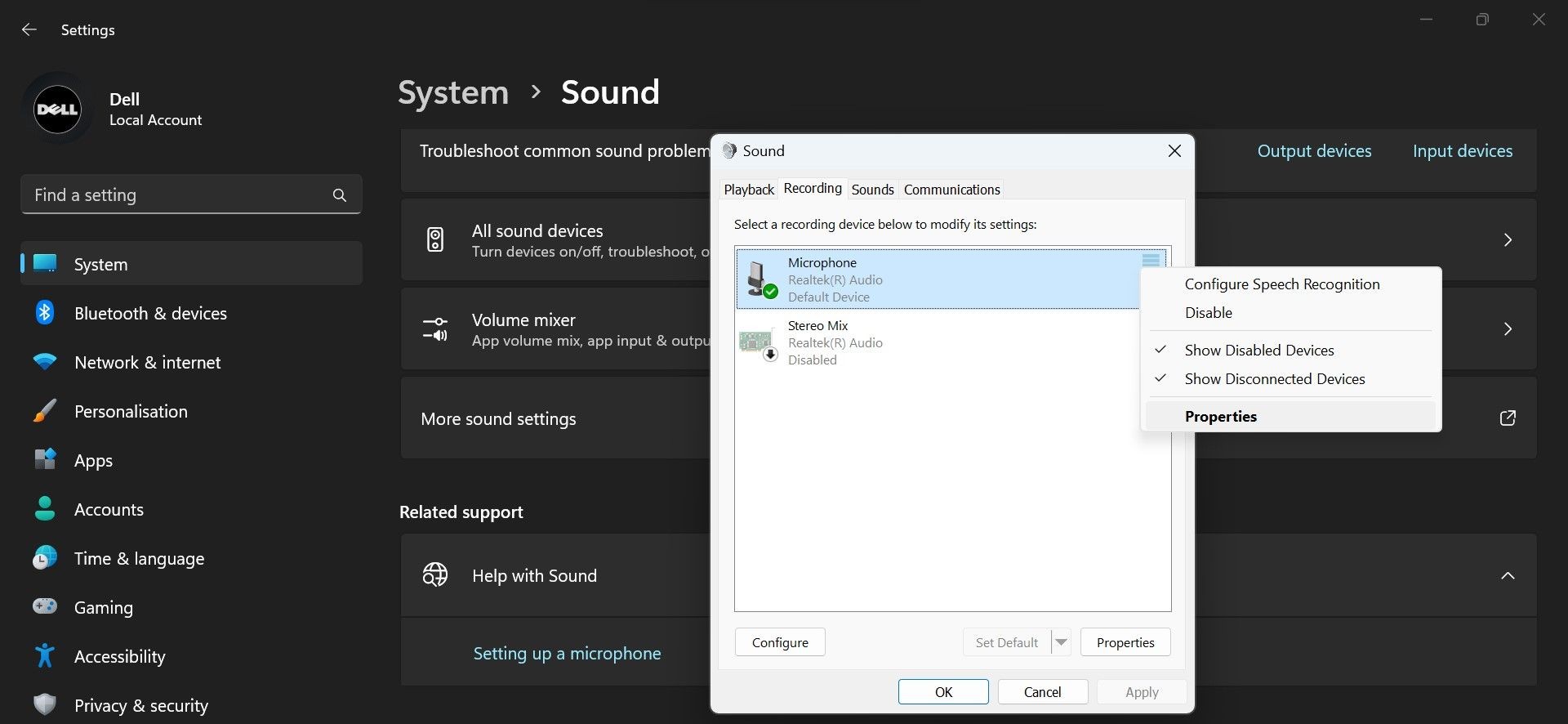 Đi Đến Tab Ghi Âm Của Cửa Sổ Thuộc Tính Trong Thêm Cài Đặt Âm Thanh
Đi Đến Tab Ghi Âm Của Cửa Sổ Thuộc Tính Trong Thêm Cài Đặt Âm Thanh
Sau đó, đi đến tab Nâng cao và bỏ chọn ô bên cạnh Cho phép các ứng dụng kiểm soát độc quyền thiết bị này. Cũng bỏ chọn ô bên cạnh Bật các tính năng âm thanh nâng cao.
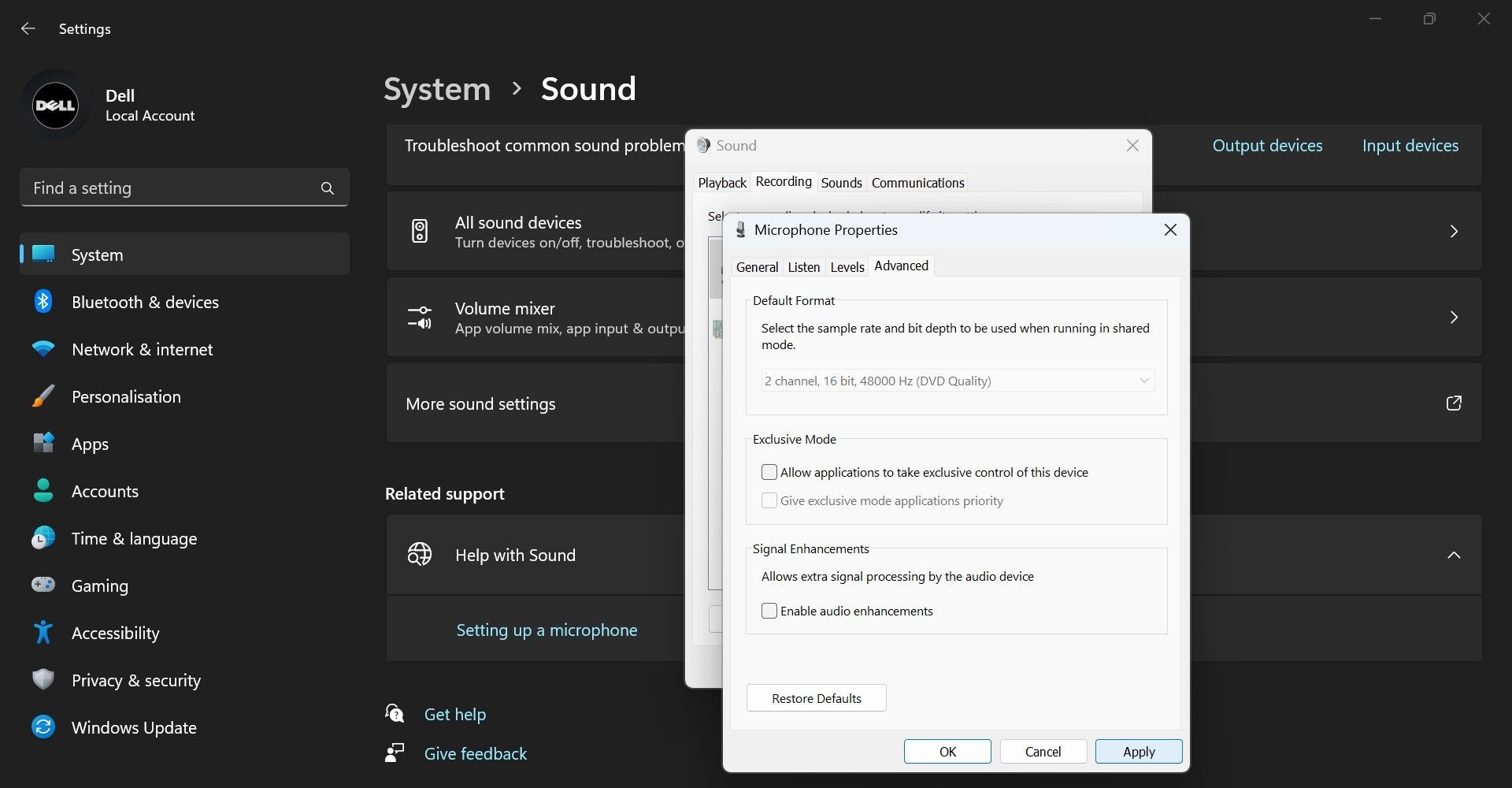 Tắt Kiểm Soát Độc Quyền Thiết Bị và Các Tính Năng Âm Thanh Nâng Cao Trong Tab Ghi Âm Của Thêm Cài Đặt Âm Thanh
Tắt Kiểm Soát Độc Quyền Thiết Bị và Các Tính Năng Âm Thanh Nâng Cao Trong Tab Ghi Âm Của Thêm Cài Đặt Âm Thanh
Sau đó, đi đến tab Phát lại, nhấp chuột phải vào thiết bị đầu ra âm thanh chính của bạn và chọn Thuộc tính. Sau đó, đi đến tab Nâng cao, bỏ chọn ô kiểm soát độc quyền và tắt các tính năng âm thanh nâng cao.
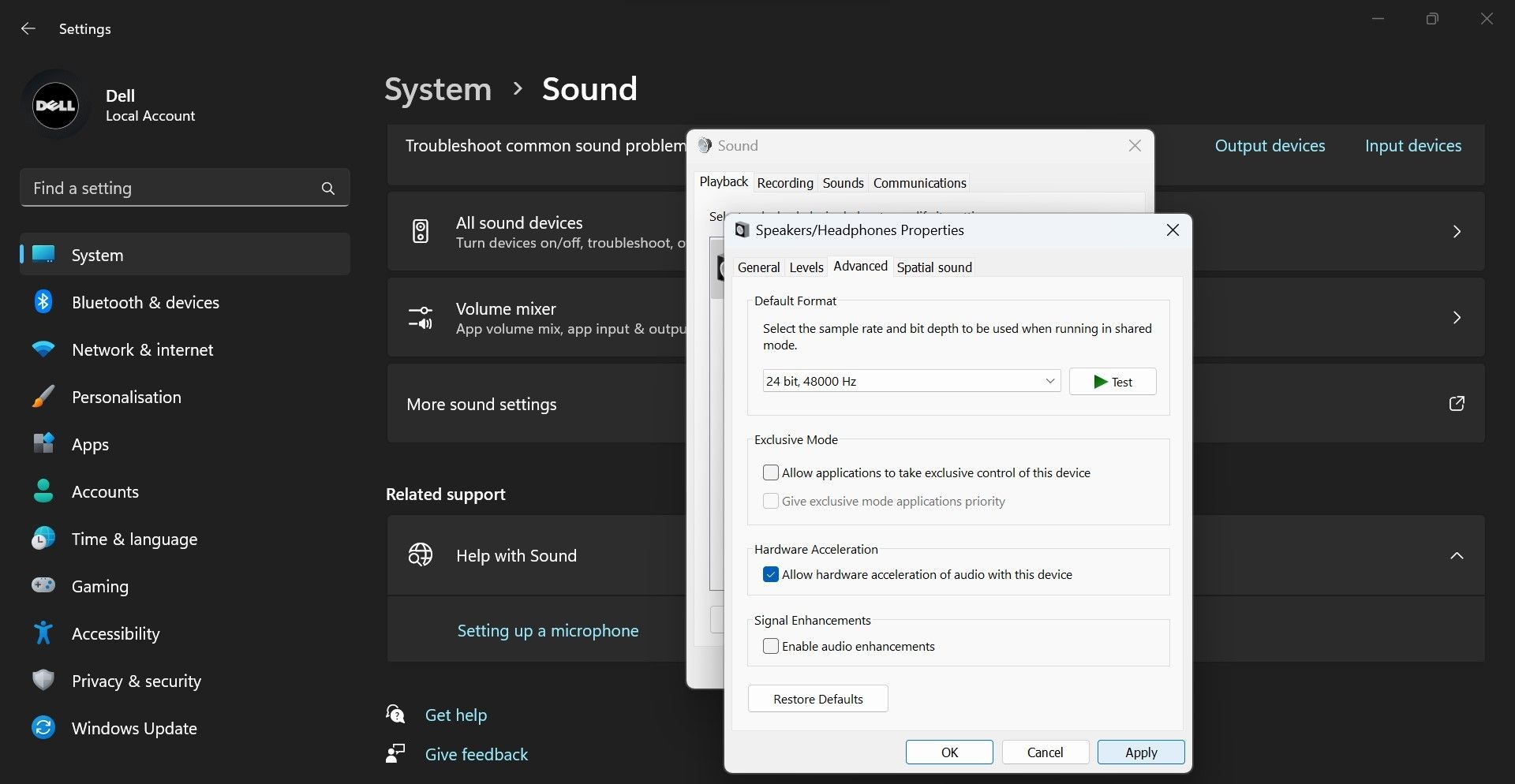 Tắt Kiểm Soát Độc Quyền và Các Tính Năng Âm Thanh Nâng Cao Trong Tab Phát Lại Của Thêm Cài Đặt Âm Thanh
Tắt Kiểm Soát Độc Quyền và Các Tính Năng Âm Thanh Nâng Cao Trong Tab Phát Lại Của Thêm Cài Đặt Âm Thanh
Thay Đổi Chế Độ Kích Hoạt Giọng Nói
Theo mặc định, chế độ kích hoạt giọng nói của Valorant được đặt ở chế độ tự động, vì vậy nó sẽ truyền bất kỳ giọng nói nào nó phát hiện. Valorant cung cấp một chế độ kích hoạt giọng nói khác, Push to Talk, cho phép người dùng nhấn một phím cụ thể để bắt đầu voice chat. Điều này có nghĩa là microphone chỉ phát hiện giọng nói khi nút này được nhấn.
Việc thay đổi chế độ kích hoạt giọng nói sang Push to Talk cũng đã được báo cáo là giải quyết vấn đề voice chat trong Valorant. Do đó, hãy làm theo các bước dưới đây để thực hiện thay đổi này trong Valorant:
- Khởi động Valorant.
- Nhấn phím Escape để mở Cài đặt.
- Điều hướng đến tab Âm thanh ở trên cùng và đi đến tab Voice Chat.
- Chọn tùy chọn Push to Talk bên cạnh Chế Độ Kích Hoạt Giọng Nói Nhóm.
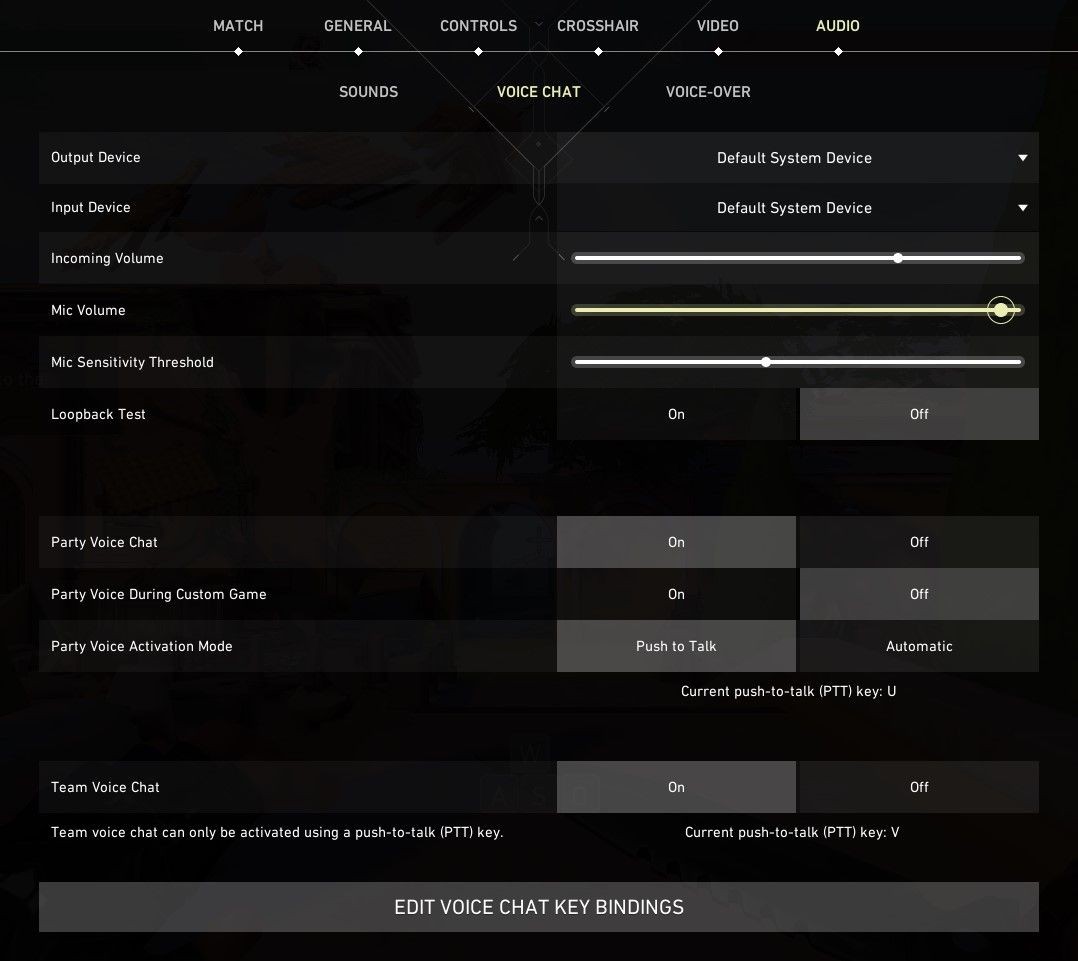 Chọn Tùy Chọn Push to Talk Bên Cạnh Chế Độ Kích Hoạt Giọng Nói Nhóm Trong Tab Voice Chat Của Cài Đặt Âm Thanh Valorant
Chọn Tùy Chọn Push to Talk Bên Cạnh Chế Độ Kích Hoạt Giọng Nói Nhóm Trong Tab Voice Chat Của Cài Đặt Âm Thanh Valorant
-
Tại sao voice chat trong Valorant không hoạt động?
- Có nhiều nguyên nhân như chọn sai microphone, microphone bị tắt tiếng, cấu hình sai các thiết lập voice chat, hoặc vấn đề với trình điều khiển âm thanh.
-
Làm thế nào để kiểm tra xem microphone có bị lỗi không?
- Thử sử dụng microphone với các ứng dụng hoặc trò chơi khác. Nếu không hoạt động, kết nối với thiết bị khác để kiểm tra.
-
Cách chọn đúng microphone trong Valorant?
- Vào cài đặt Valorant, chọn tab Âm thanh, sau đó chọn tab Voice Chat và chọn microphone chính trong trường Thiết bị đầu vào.
-
Làm thế nào để đảm bảo microphone không bị tắt tiếng trong Windows?
- Vào cài đặt Windows, chọn Hệ thống > Âm thanh, sau đó chọn microphone và đảm bảo âm lượng đầu vào không quá thấp.
-
Có nên thay đổi chế độ kích hoạt giọng nói sang Push to Talk không?
- Có, việc này đã được báo cáo là giải quyết vấn đề voice chat trong Valorant.
-
Làm thế nào để đặt microphone và loa làm thiết bị mặc định trong Windows?
- Vào cài đặt Windows, chọn Hệ thống > Âm thanh, sau đó chọn Thêm cài đặt âm thanh và đặt microphone và loa làm thiết bị mặc định trong các tab Ghi âm và Phát lại.
-
Có cần cài đặt lại Valorant nếu voice chat không hoạt động không?
- Nếu tất cả các giải pháp trên không hiệu quả, việc cài đặt lại Valorant có thể là giải pháp cuối cùng.
Làm Cho Giao Tiếp Bằng Giọng Nói Trên Valorant Trở Nên Mượt Mà
Sử dụng tính năng voice chat trong Valorant giúp giao tiếp dễ dàng hơn. Hy vọng rằng bạn đã biết nguyên nhân gây ra sự cố voice chat trong Valorant và cách khôi phục giao tiếp bằng giọng nói. Nếu voice chat vẫn không phản hồi sau khi áp dụng tất cả các giải pháp, hãy cài đặt lại Valorant.